1 min to read
Power Apps で一定時間ごとに自動で表示されているデータを更新して最新のデータを表示する方法 #PowerApps
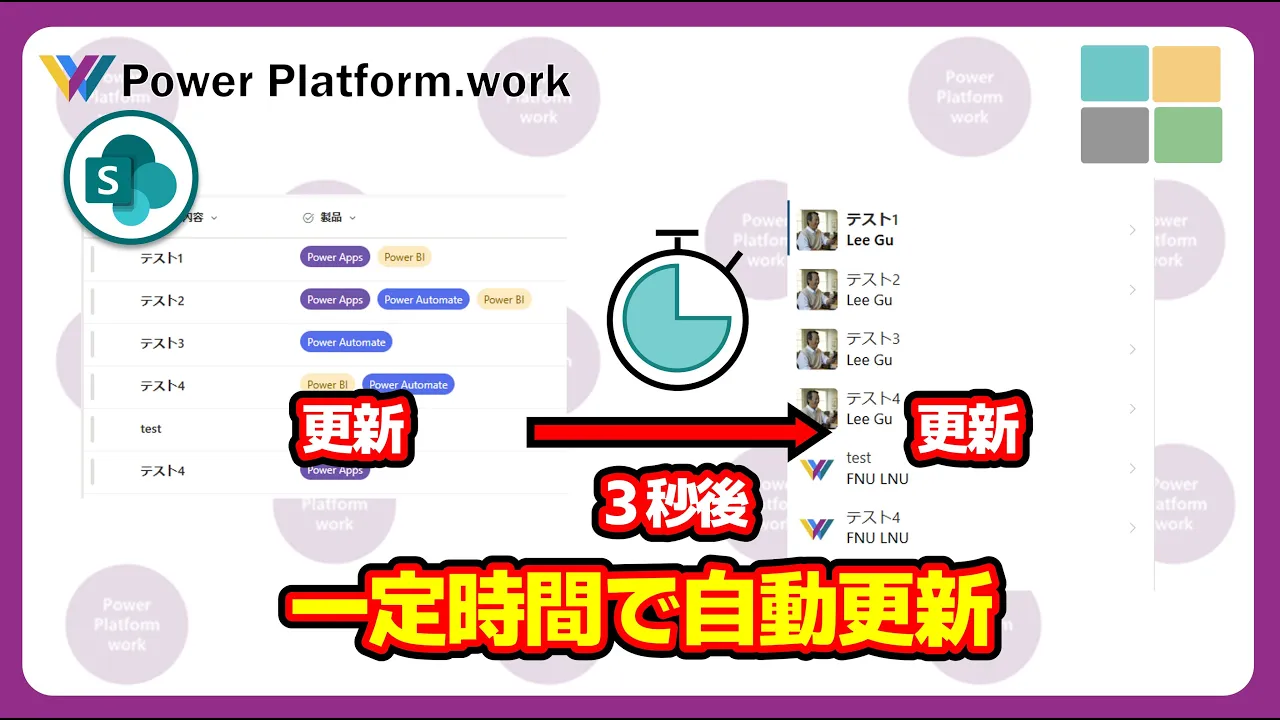
概要
Power Apps で一定時間ごとに自動で表示されているデータを更新して最新のデータを表示する方法 #PowerApps
作成方法
使用した式は動画の概要欄をご確認ください
Power Appsを活用したデータ自動更新の実現方法
今回は、Power Appsを使用して一定時間ごとに自動で表示されているデータを更新し、常に最新の情報を保つ方法をご紹介します。
データの準備とアプリへの接続
まず、SharePoint リストにデータを用意し、アプリに接続します
タイマーコントロールの利用
一定時間ごとに特定のアクションを実行するには、タイマーコントロールを使用します。このコントロールは、設定した時間が経過するごとにイベントをトリガーすることができます。
繰り返しと自動開始の設定
データの更新を繰り返すためには、タイマーコントロールの繰り返しの設定と自動開始の設定をオンにします。今回は3秒ごとにデータを更新する例を紹介します。
期間の設定と注意点
タイマーの期間を3000ミリ秒(3秒)に設定し、データを最新化します。ただし、期間が短すぎるとサービスの制限事項に引っかかる可能性があるため、設定する秒数には注意が必要です。
データ更新の実行
タイマーが経過したら、OnTimerEndプロパティにデータを更新する処理を記載します。Refresh関数を利用して更新したいデータソースを指定し、動作を確認します。

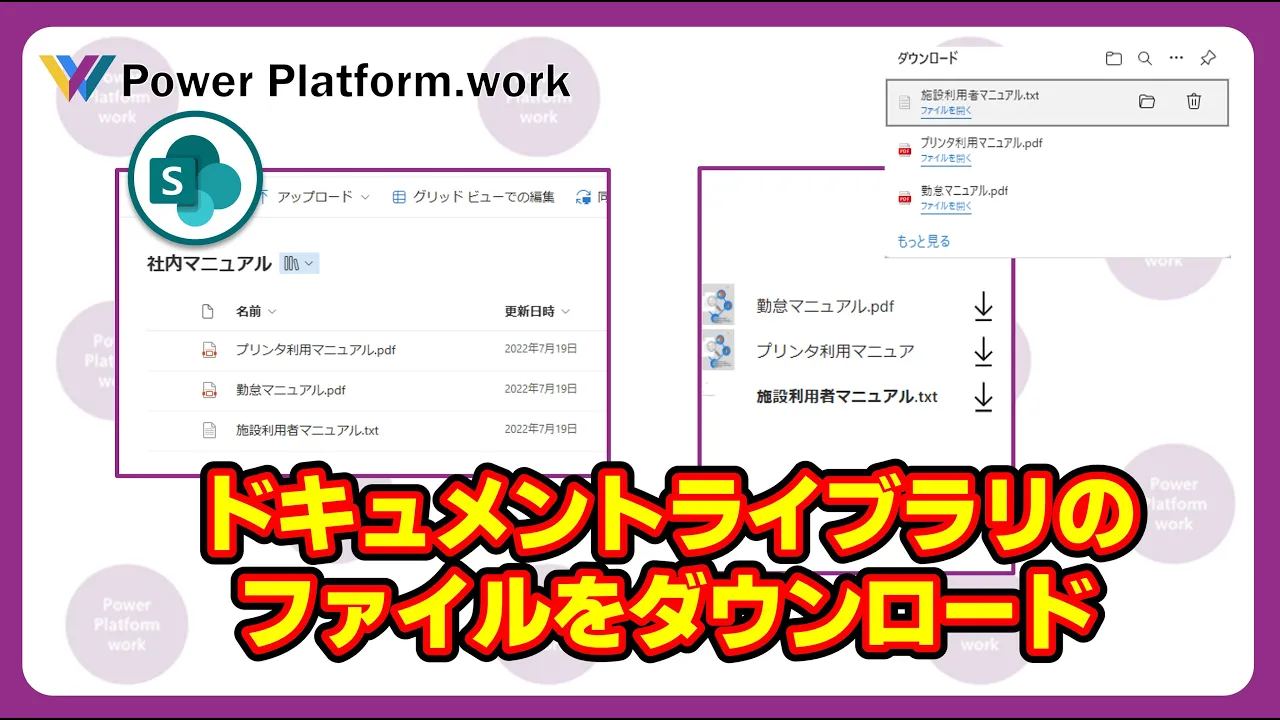

Comments